
时间:2024-06-07 11:52:49作者:来源:人气:29我要评论(0)
很多win10用户都习惯使用无线网去进行冲浪,但是有的用户发现自己的无线网老是间歇性掉线,怎么处理呢?打开管理面板,进入设备管理器,然后找到网卡驱动,打开它的属性窗口,取消勾选“允许计算机关闭此设备以节约电源”,之后再打开网络和共享中心,在更改适配器设置中,将无线网络属性的“即使网络未广播其名称也连接”项勾选即可。
win10无线网间歇性掉线如何处理:
1、在桌面上右键点击【此电脑】,在弹出菜单中选择【管理】菜单项。
2、在打开的系统窗口中点击左侧的【设备管理器】。
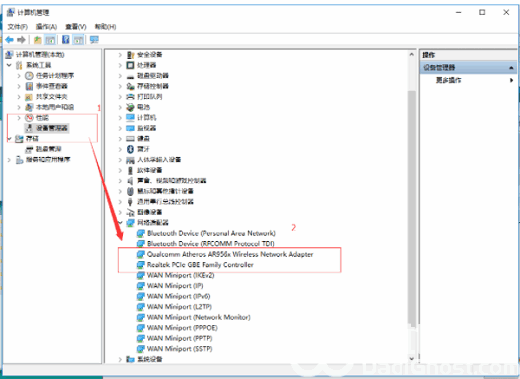
3、找到网络适配器一项,展开折叠菜单后,找到网卡的驱动并鼠标右键选择【属性】。
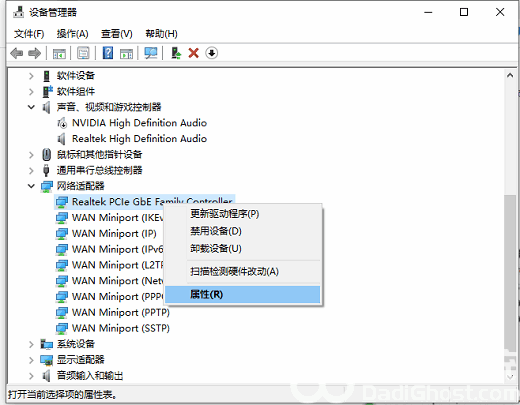
4、在打开的电源管理窗口中,把【允许计算机关闭此设备以节约电源】前的复选框的勾选去掉。
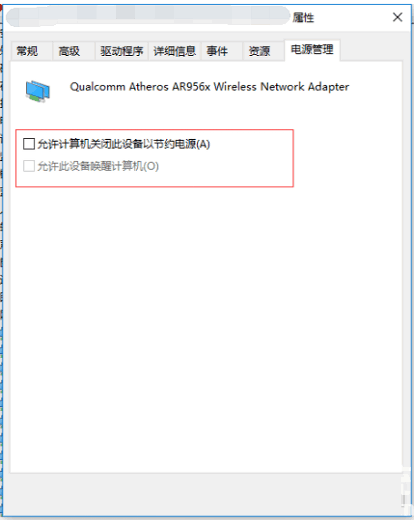
5、然后在Win10右下角的无线网络图标中,点击鼠标右键,然后打开「打开网络和共享中心」。
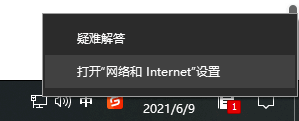
6、之后再点击左侧的“更改适配器设置”。
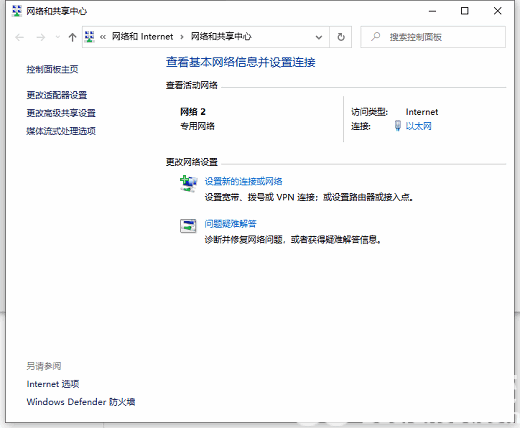
7、在更改适配器界面,双击打开“无线网络”设置,之后点击打开「无线属性」。
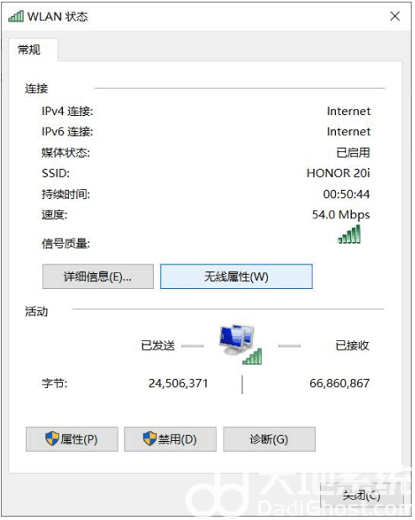
8、最后在无线属性设置中,将「即使网络未广播其名称也连接」前面的√打开,并点击底部的「确定」保存即可。
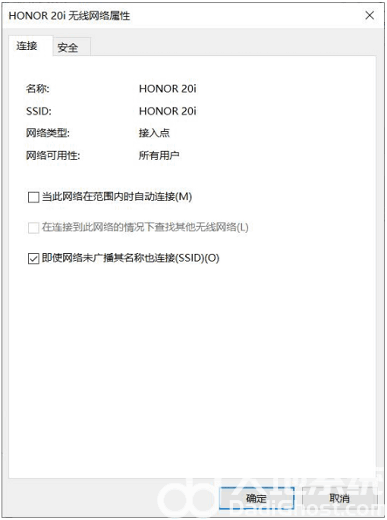
9、参考上述教程操作后,一般都能解决Win10无线掉线的问题。如果问题依旧没有解决,可能是无线网卡驱动版本过低导致,建议尝试一下更新无线网卡驱动试试。
相关阅读 win10窗口最小化就不出来了怎么办 win10窗口最小化就不出来了解决办法 win10锁屏壁纸在哪里保存 win10锁屏壁纸保存位置介绍 win10打印处理器不存在怎么办 打印处理器不存在怎么解决win10 如何解决win10专业版gpedit.msc打不开的故障 win10屏幕刷新率怎么调75 win10怎么设置刷新率为75 怎么禁止win10自动更新显卡驱动 禁止win10自动更新显卡驱动方法介绍 win10只允许访问指定网站怎么设置 win10只允许访问指定网站设置教程 win10dnf卡顿严重怎么解决 win10dnf卡顿严重完美解决方法 win10无线适配器或访问点有问题怎么处理 win10无线适配器或访问点有问题处理方法 win10桌面图标间距怎么恢复默认 win10桌面图标间距恢复默认方法介绍
热门文章
 win10双屏独立显示一个玩游戏,一个看视频方法
win10双屏独立显示一个玩游戏,一个看视频方法
 Win10电视直播软件推荐:Hello, TV使用教程技巧
Win10电视直播软件推荐:Hello, TV使用教程技巧
 win10packages文件夹可以删除吗 win10packages文件夹怎么删除
win10packages文件夹可以删除吗 win10packages文件夹怎么删除
 win10怎么设置系统默认编码为utf-8 win10设置系统默认编码为utf-8方法介绍
win10怎么设置系统默认编码为utf-8 win10设置系统默认编码为utf-8方法介绍
最新文章
人气排行